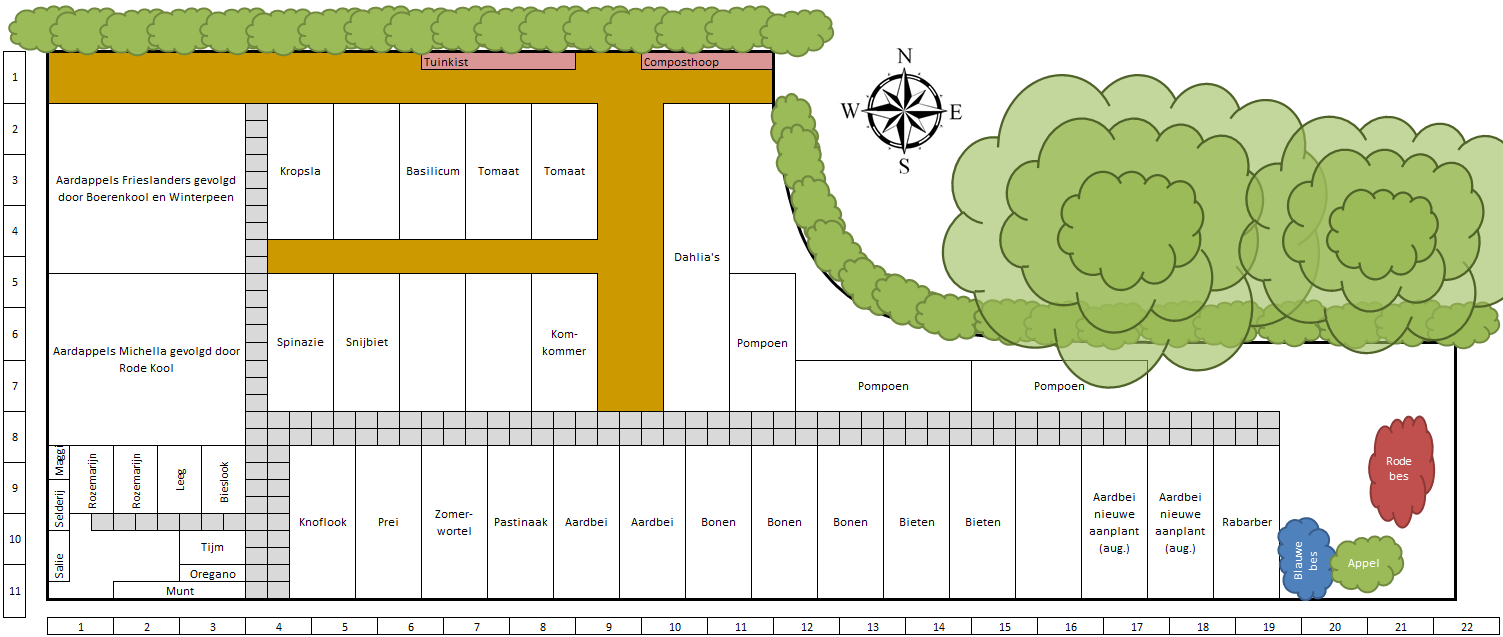Waarom een plan voor de moestuin?
Een plan is handig voor heel veel doeleinden. Wat wil je planten, wat wil je eten komend seizoen? Wat ging afgelopen seizoen goed of juist helemaal niet? In deze post lees je alles over hoe je het handigste je moestuin in kan delen en waar je nog meer aan moet denken als je een moestuin begint.In deze post ga ik verder in op hoe je zelf gemakkelijk een moestuinplan in Excel kunt maken. Er zijn veel gratis en betaalde tools beschikbaar op het web, maar hé, waarom geld uitgeven of online gaan klooien als je het net zo makkelijk in Excel kan verwerken? Precies, dat dacht ik ook en daarom deze handleiding.
Stap 1: meet de afmetingen van je moestuin
Om te beginnen moet je weten wat de afmetingen zijn van je moestuin of volkstuin. Dit kan je doen door grofweg het aantal (loop-) stappen van een meter te tellen. Dit is de ruwe methode. Zo ben ik ook begonnen om enigszins een indruk van de afmetingen te krijgen. Opmeten met een rolmeter of een meetlint is veel nauwkeuriger. Zelf geef ik de voorkeur aan een meetlint, want bij een rolmeter trek je allemaal vuil en grond mee de rolmeter in en dat weer roesten en vervelend doen. Niet zo handig dus.Stap 2: bepaal de schaal
Het is fijn als je jouw hele moestuin kan overzien op één PC-scherm. Dus zonder te scrollen. Aangezien mijn tuin ongeveer 11 meter x 22 meter groot is, heb ik ervoor gekozen om hokjes (cellen) te maken die in werkelijkheid een lengte vertegenwoordigen van 33 cm. Dus drie hokjes (verticaal of horizontaal) is dan 1 meter in werkelijkheid. Dan paste mijn moestuin mooi op één scherm, zonder te scrollen. Dat kwam ook mooi uit met de 30x30 grindtegels die ik (en ik denk de meesten van ons) in de moestuin heb liggen. De kolombreedte in Excel wordt dan 3,29 (28 pixels) en de rijhoogte komt op 15 (20 pixels), maar hiermee kun je zelf nog wat spelen.Stap 3: afmeting van de moestuinvakken bepalen
In mijn moestuin werk ik het liefste met vakken/eenheden van 1 meter breed. Dit zijn, in mijn geval, dan drie hokjes van 33cm. Enfin, dat zal voor zich spreken. Ook in de werkelijke moestuin werk ik op deze manier. In zo'n vak kunnen 3 rijen van een gewas die slechts 15 cm tussen de rijen nodig heeft, of 2 rijen van een gewas dat 20 cm tussen de rijen nodig heeft en 1 rij van een gewas dat 33 cm tussen de rijen nodig heeft.Hoe breed of smal je ze ook maakt, let er in ieder geval op dat je makkelijk met je schoffel tussen de rijen door kan. De minimale afstand is dus is net groot als dat je schoffel breed is. Schoffels heb je grofweg in breedtes van 8 cm tot ongeveer 26 cm, dus kijk even hoe breed die van jou is.
Stap 4: tekenen maar
Het gaat iets te ver om hier alle functionaliteiten van excel uit te leggen, maar de belangrijkste zal ik kort aanstippen. De lijnen trek je met de functie 'celranden' (zie plaatje)De kleuren in de cellen maak je met de functie 'opvulkleuren' (zie plaatje, icoon van omvallende verfpot, hoe toepasselijk)
De verschillende vormen en figuren die ik heb gebruikt vind je onder de knop 'Invoegen' in de menubalk. Zo heb ik voor de struiken en de bomen het figuur van de 'wolk' gebruikt.